Tous les contrôleurs d'expression importants dans After Effects que vous devez connaître
Publié: 2022-06-27Dans After Effects, les contrôleurs d'expression sont extrêmement utiles et efficaces pour créer de superbes animations graphiques. C'est incroyable de voir comment quelques codes de programmation peuvent aider à faire bouger votre animation de manière organique.

Ils peuvent gagner du temps en utilisant un seul curseur pour contrôler différentes couches et valeurs d'effets. Ils peuvent même faciliter la gestion de votre projet par d'autres. En bref, les contrôleurs d'expression d'After Effects aident à la création d'animations en rationalisant le processus.
Dans ce blog, je vais vous présenter cinq contrôleurs d'expression importants dans After Effects qui peuvent s'avérer très utiles pour le montage vidéo. Cela peut rendre votre travail quotidien en tant que concepteur graphique de mouvement simple et satisfaisant.
Que sont les contrôleurs d'expression ?
En cliquant sur Alt-Clic dans n'importe quel "chronomètre Time-Vary", vous pouvez insérer une expression After Effect, qui est un code de langage de programmation Javascript.
Lorsque vous utilisez des contrôles d'expression, votre travail peut être plus dynamique et plus facile à gérer. Au lieu de changer constamment les valeurs dans l'éditeur d'expression, vous pouvez les attacher à un contrôle d'expression dans le panneau Contrôles d'effet.
Ils peuvent être utilisés pour contrôler des variables dans vos expressions. Vous pouvez utiliser un curseur pour déplacer une couche dans des limites spécifiques ou utiliser un menu déroulant pour permettre à l'utilisateur de choisir parmi plusieurs alternatives.
Vous pouvez ajouter des cases à cocher pour activer ou désactiver les calques et ajuster les schémas de couleurs sur les calques de texte et graphiques. Les commandes d'angle peuvent être utilisées pour faire pivoter plusieurs calques, et les commandes de couleur peuvent être utilisées pour ajuster la couleur du texte, des lueurs et des formes.
Maintenant, où pouvez-vous trouver le contrôleur d'expression et l'utiliser dans les effets secondaires ? Vous devez d'abord sélectionner le calque, puis accéder au panneau d'effets. À l'intérieur du panneau d'effets, vous trouverez différents contrôleurs.
5 contrôleurs d'expression importants
Contrôle ponctuel 3D
Vous pouvez utiliser le contrôle de point 3D pour lier le positionnement 3D d'un calque ou d'un paramètre à un curseur. Cela simplifie la connexion de nombreuses couches à un seul point dans un espace tridimensionnel. Ajoutez un paramètre de point 3D au contrôleur d'expression pour le contrôle de point 3D.
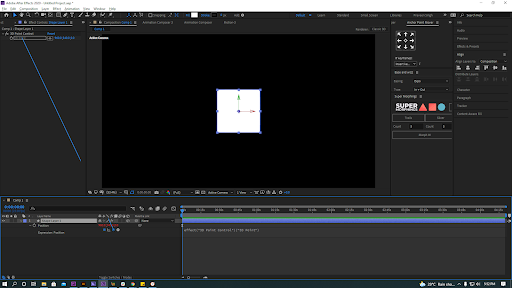
3D Point Control est assez similaire au contrôleur d'expression Point Control. Utilisez simplement (option + clic) sur le chronomètre à côté du paramètre que vous souhaitez associer au contrôle du point 3D. Lorsque vous sélectionnez une option, vous verrez un petit logo tourbillonnant.
Pour utiliser le contrôleur d'expression 3D Point Control, cliquez simplement sur le logo tourbillonnant et faites-le glisser. Pickwhipping est une technique qui relie votre paramètre 3D à la position du point de contrôle 3D.
Contrôle d'angle
Le contrôle d'angle est idéal si vous avez un paramètre qui doit être contraint à 360 degrés, comme la rotation. Cela est particulièrement vrai si vous souhaitez connecter rapidement de nombreux calques au même paramètre de rotation.
Ajoutez un paramètre de rotation au contrôleur d'expression Angle Control à l'aide du Pickwhip. Pickwhip un paramètre de rotation ou d'angle au contrôleur d'expression de contrôle d'angle est un moyen simple de modifier le contrôle d'angle.
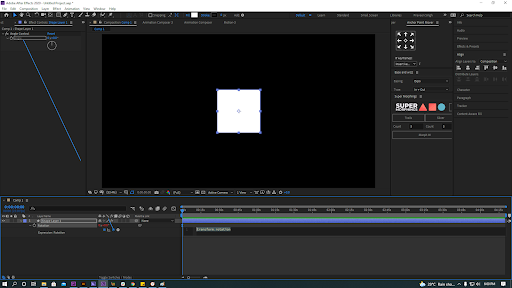
Pour connecter un paramètre de rotation au contrôleur d'expression Angle Control, il suffit (option + clic) sur le chronomètre à côté de lui. Un logo tourbillonnant apparaîtra. Faites glisser le logo tourbillonnant vers l'effet Contrôle d'angle dans le panneau Effets avec votre souris.
Si vous ajoutez la rotation à un calque séparé, vous devrez peut-être verrouiller le panneau des effets sur ce calque. Après avoir connecté votre rotation au contrôle d'angle, vous pourrez immédiatement modifier l'angle à l'aide du contrôle d'angle.

Contrôle des couleurs
Vous pouvez utiliser un contrôle de couleur pour lier un paramètre de couleur à un contrôleur d'expression de couleur. Ceci est utile si votre scène contient un grand nombre d'éléments de différentes couleurs. Un contrôle de couleur, en un mot, vous permet d'ajuster les couleurs de nombreux calques à l'aide d'un seul contrôle de couleur.
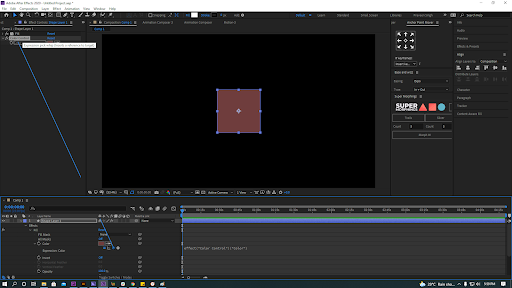
Tout ce que vous avez à faire est (option + clic) à côté d'un chronomètre de paramètre d'effet de couleur dans la chronologie pour utiliser un contrôle de couleur. Un petit logo tourbillonnant apparaîtra. Pour utiliser l'effet de contrôleur d'expression Color Control, faites simplement glisser le petit logo tourbillonnant dessus. Le contrôle des couleurs devrait maintenant vous permettre de modifier la couleur.
Contrôle ponctuel
La seule différence entre un point de contrôle et un point de contrôle 3D est qu'il manque à un point de contrôle une troisième valeur d'espace z. Dans l'espace 2D, Point Control est idéal pour déplacer des objets.

Sélectionnez un point 2D sur le contrôleur d'expression Point Control. Il suffit (option + clic) sur le chronomètre à côté d'une valeur de point 2D sur la chronologie pour utiliser un contrôle de point. Un logo tourbillonnant devrait maintenant apparaître. Faites glisser le logo tourbillonnant vers l'effet de contrôle d'expression Point Control. L'effet Point Control devrait maintenant vous permettre de manipuler rapidement votre clip.

Contrôle glissé
Dans After Effects, un curseur de contrôle est une excellente méthode pour définir une valeur. Vous pouvez, par exemple, simplement lier l'opacité d'un calque à un contrôle Slider afin que les utilisateurs de votre fichier de projet After Effects puissent choisir le degré d'opacité d'un calque. Les curseurs, en revanche, peuvent modifier bien plus que la simple opacité. Avec un effet de curseur, vous pouvez rapidement associer des valeurs uniques, des attributs de transformation et des intensités d'effet.

Pour le contrôleur d'expression Slider Control, Pickwhip un paramètre de valeur. Simplement (option + clic) sur le paramètre que vous souhaitez attacher dans la chronologie pour utiliser un contrôle de curseur. Un logo tourbillonnant devrait maintenant apparaître. Faites simplement glisser le logo tourbillonnant vers votre effet de contrôleur d'expression, Slider Control. Le contrôle du curseur aura maintenant votre valeur de paramètre associée.
Il convient de noter qu'en cliquant avec le bouton droit sur le curseur dans le panneau Effets et en sélectionnant "Définir la valeur", vous pouvez simplement définir le contrôle du curseur minimum et maximum. Vous pouvez facilement modifier les valeurs minimales et maximales du curseur à partir de là.
Emballer
Dans After Effects, chaque contrôleur d'expression nécessite au moins une étape supplémentaire pour fonctionner. Ils peuvent vous aider à gagner du temps en vous permettant de manipuler les paramètres sur plusieurs calques et effets avec un seul curseur. J'espère que ce blog vous a donné une idée claire des 5 contrôleurs d'expression couramment utilisés.
Êtes-vous intéressé à faire des vidéos animées ou des graphiques animés? Laissez-nous vous aider… Contactez-nous !
Editeur : Amrutha
